AI Zusammenfassung
Möchten Sie ein WordPress-Veranstaltungsanmeldeformular erstellen?
Ein Online-Formular ist eine großartige Möglichkeit, Tickets für Ihre Veranstaltung zu verkaufen und den Umsatz und die Besucherzahlen ohne großen Aufwand in die Höhe zu treiben.
In diesem Tutorial zeige ich Ihnen, wie Sie ein Online-Veranstaltungsanmeldeformular in WordPress erstellen können, damit Sie die Vorteile der Online-Veranstaltungsplanung nutzen können.
Erstellen Sie jetzt Ihr WordPress-Veranstaltungsregistrierungsformular
Wie man ein WordPress-Veranstaltungsanmeldeformular mit einer Vorlage erstellt
Hier ist eine kurze Videoanleitung, die erklärt, wie Sie ein Online-Registrierungsformular mit dem WPForms-Plugin für WordPress erstellen können:
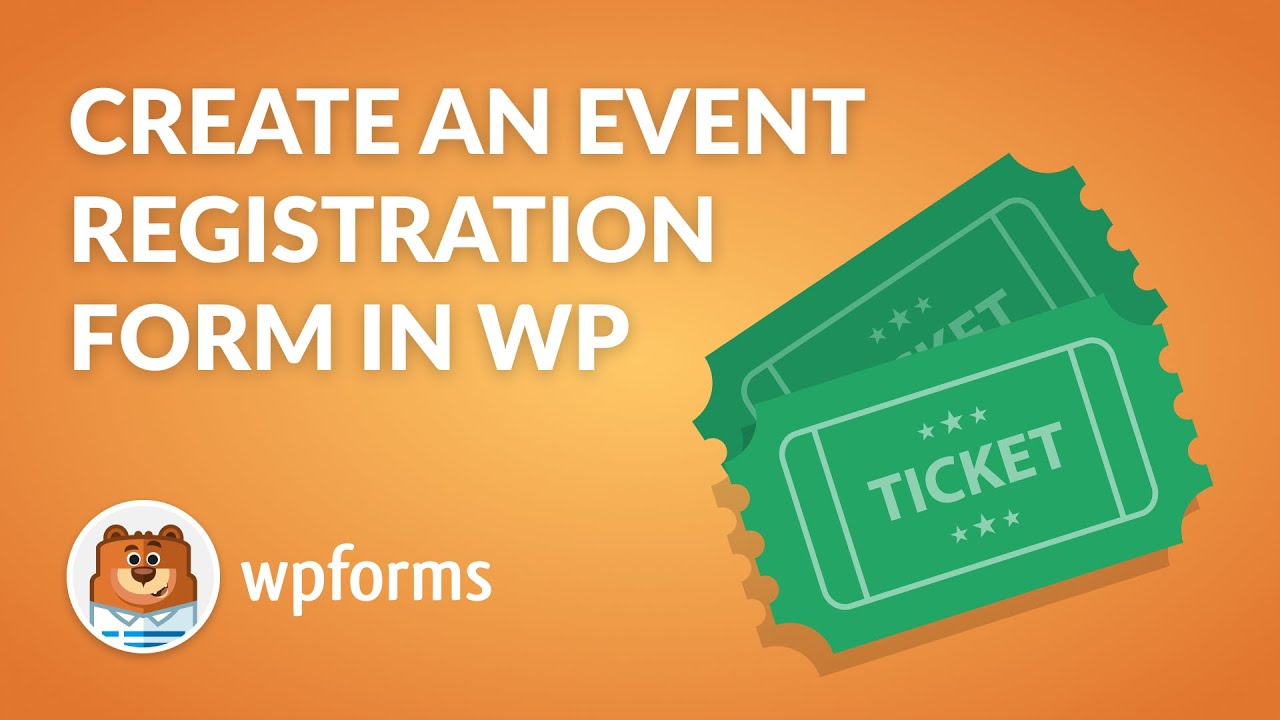
Wenn Sie lieber die schriftlichen Schritte befolgen möchten, gehen Sie bitte die nachstehende Anleitung zur Erstellung eines Veranstaltungsanmeldeformulars in WordPress durch. Bitte beachten Sie: Die schriftlichen Schritte sind die aktuellsten.
- Schritt 1: Installieren Sie das WPForms Plugin
- Schritt 2: Wählen Sie die WordPress Event Registration Form Vorlage
- Schritt 3: Passen Sie Ihr Online-Veranstaltungsanmeldeformular an
- Schritt 4: Konfigurieren Sie die Benachrichtigungen für das Formular zur Veranstaltungsanmeldung
- Schritt 5: Einrichten der Anmeldebestätigungen für Ihre Veranstaltung
- Schritt 6: Konfigurieren Sie die Zahlungseinstellungen für die Veranstaltungsregistrierung (optional)
- Schritt 7: Fügen Sie das Anmeldeformular für Ihre Veranstaltung zu Ihrer Website hinzu.
- FAQs zur WordPress-Veranstaltungsregistrierung
Schritt 1: Installieren Sie das WPForms Plugin

Das erste, was Sie tun müssen, bevor Sie eine Veranstaltung erstellen und mit dem Online-Ticketverkauf beginnen, ist die Installation und Aktivierung des WPForms-Plugins.
WPForms ist der beste WordPress-Formularersteller. Es macht die WordPress-Veranstaltungsregistrierung extrem einfach, weil es eine visuelle Drag-and-Drop-Schnittstelle enthält, mit der Sie vollwertige Formulare ohne Code erstellen können.
Weitere Einzelheiten zur Einrichtung des Plugins finden Sie in dieser Schritt-für-Schritt-Anleitung zur Installation eines WordPress-Plugins. Sie müssen die Lizenzstufe Pro oder Elite wählen, wenn Sie Zahlungen entgegennehmen möchten.
Schritt 2: Wählen Sie die WordPress Event Registration Form Vorlage
Gehen Sie dann auf WPForms " Add New, um ein neues Formular zu erstellen.

Benennen Sie auf dem Einrichtungsbildschirm Ihr Formular und blättern Sie nach unten zum Abschnitt Vorlagen.
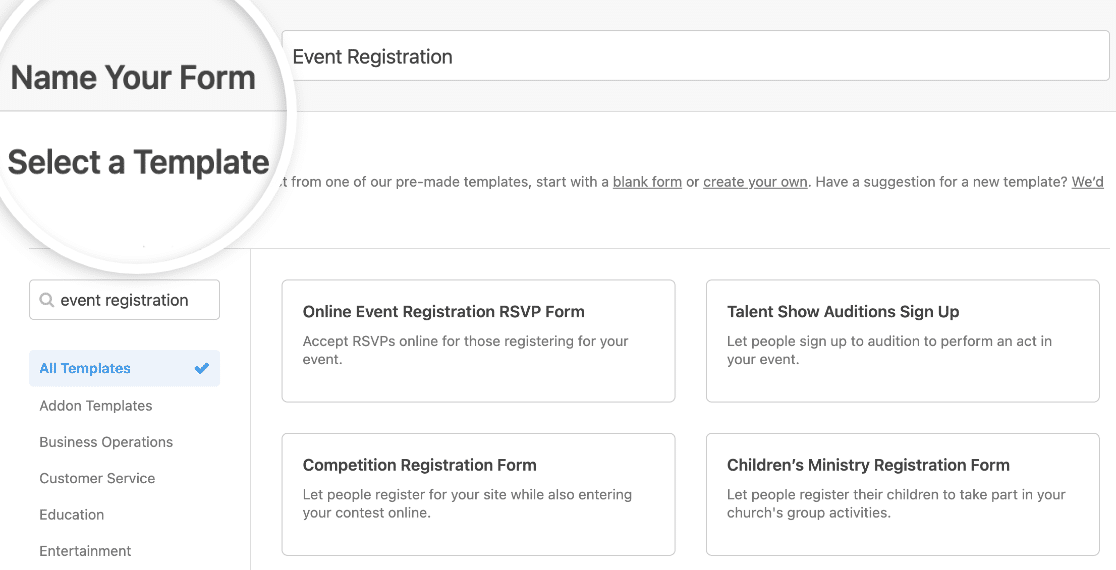
Mit WPForms können Sie auf vorgefertigte Online-Formularvorlagen für die Veranstaltungsplanung sowie auf mehr als 2.000 branchenspezifische und Nischenformularvorlagen zugreifen, um individuelle Formulare für Ihre Website zu erstellen. Dies spart Ihnen die Zeit, die Sie benötigen, um die Felder des Veranstaltungsregistrierungsformulars manuell hinzuzufügen.
Geben Sie "Veranstaltungsanmeldung" in die Suchleiste ein, und Sie erhalten mehrere Optionen für alle Arten von Veranstaltungen. Klicken Sie auf Vorlage verwenden, um eine Vorlage in den Formularersteller zu laden.
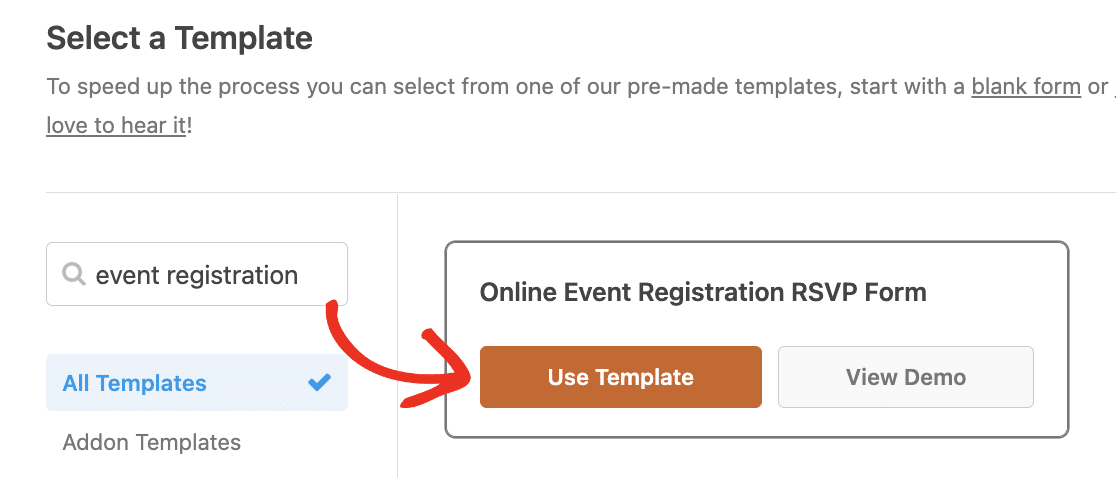
Lassen Sie uns nun das Formular anpassen, das unsere Besucher auf der Startseite sehen werden.
Schritt 3: Passen Sie Ihr Online-Veranstaltungsanmeldeformular an
Sie sollten nun den Bildschirm zur Formularerstellung sehen. Viele Felder aus der Vorlage sind bereits in Ihrem Formular enthalten, aber Sie können sie nach Belieben hinzufügen, löschen oder bearbeiten.
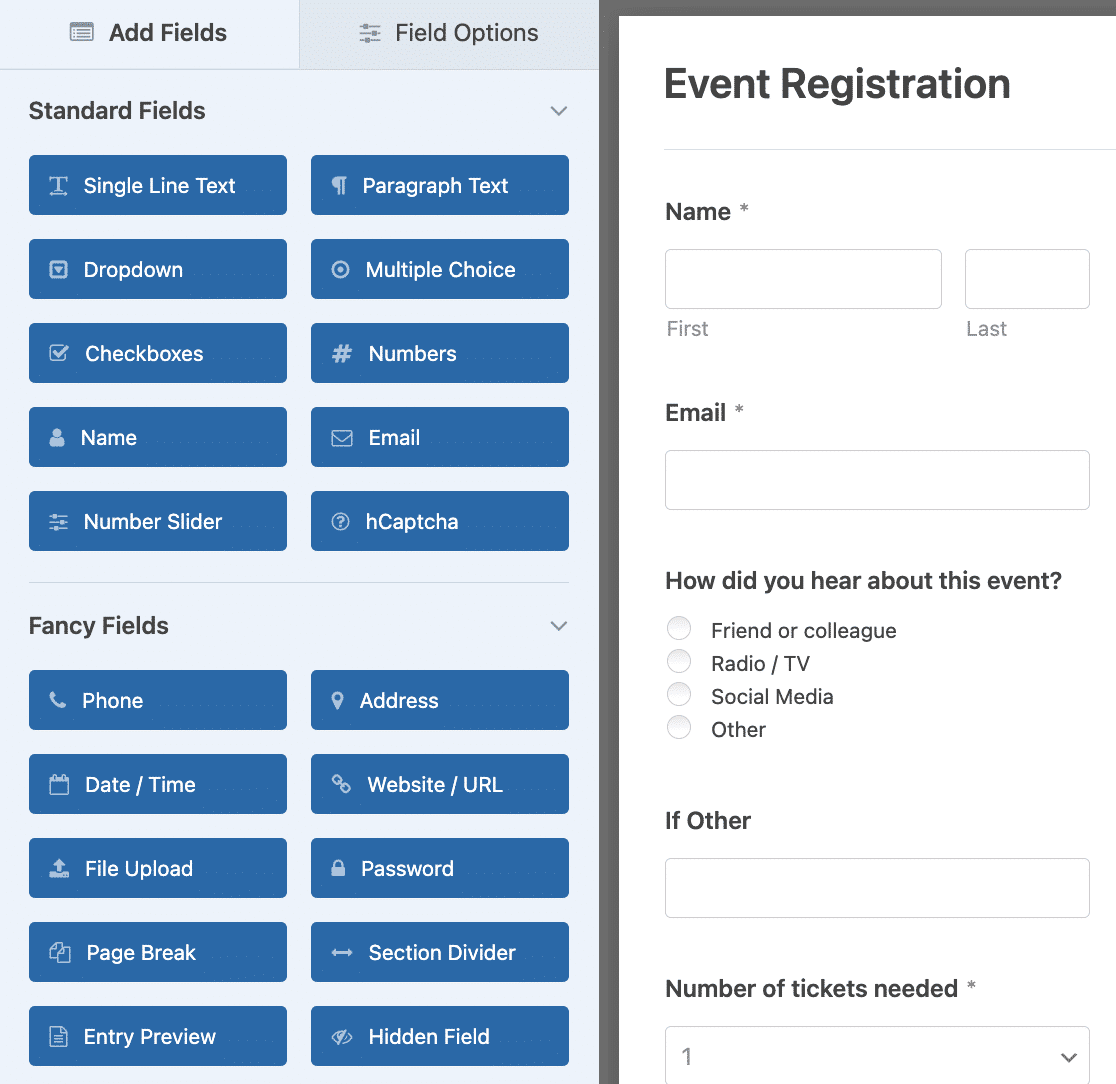
WPForms macht das Anpassen von Formularen einfach zu tun. Sie werden die folgenden Formularfelder auf Ihrem Online-Veranstaltungsanmeldeformular sehen:
- Name
- Multiple Choice (Wie haben Sie von dieser Veranstaltung erfahren?)
- Einzeiliger Text (falls anders)
- Dropdown (Anzahl der benötigten Tickets)
- Datum / Uhrzeit
Sie können sogar die Adresse Formularfeld anpassen, um Event-Management-Formulare geeignet für verschiedene Länder wie Medien-Profi Mark Marshall tut, wenn er WPForms auf Client-Sites verwendet.
Wenn Sie Schwierigkeiten haben, Multiple-Choice-Optionen zu finden, oder wenn Sie nur wenig Zeit haben und schnell eine Liste hinzufügen müssen, sollten Sie AI Choices ausprobieren. Sie können erklären, welche Art von Optionen Sie den Nutzern in bestimmten Feldern zur Auswahl anbieten möchten, und Sie erhalten eine KI-generierte Liste, die Sie nach Bedarf anpassen können.
Sie können Ihrem Veranstaltungsanmeldeformular weitere Formularfelder hinzufügen, indem Sie sie aus dem linken Bereich in den rechten Vorschaubereich ziehen. Sie können die Felder auch anpassen, indem Sie auf sie in der Vorschau klicken und die angezeigten Optionen ändern.
Zum Beispiel, WPForms macht das Sammeln von Zahlungen von Ihren Website-Besuchern auf Ihre Formulare leicht zu tun. In der Tat ist WPForms so flexibel, können Sie Zahlungen von Benutzern direkt aus Ihren Formen sammeln oder warten, um Zahlungen zu einem späteren Zeitpunkt zu sammeln.
Sie brauchen kein eCommerce-Plugin zu verwenden oder die Kunden über eine Drittanbieter-Kasse gehen zu lassen.
Wenn Sie Zahlungen für Ihre Veranstaltung sammeln möchten, müssen Sie Ihr Dropdown-Formularfeld ändern.
Dazu löschen Sie das Dropdown-Menü aus Ihrem Formular, indem Sie auf das Papierkorbsymbol im Vorschaubereich klicken.
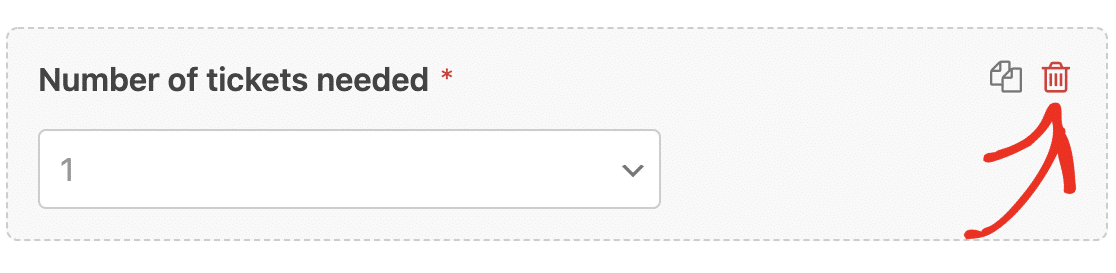
Blättern Sie dann nach unten zu den Zahlungsfeldern und fügen Sie ein Dropdown-Formularfeld zu Ihrem Formular hinzu.
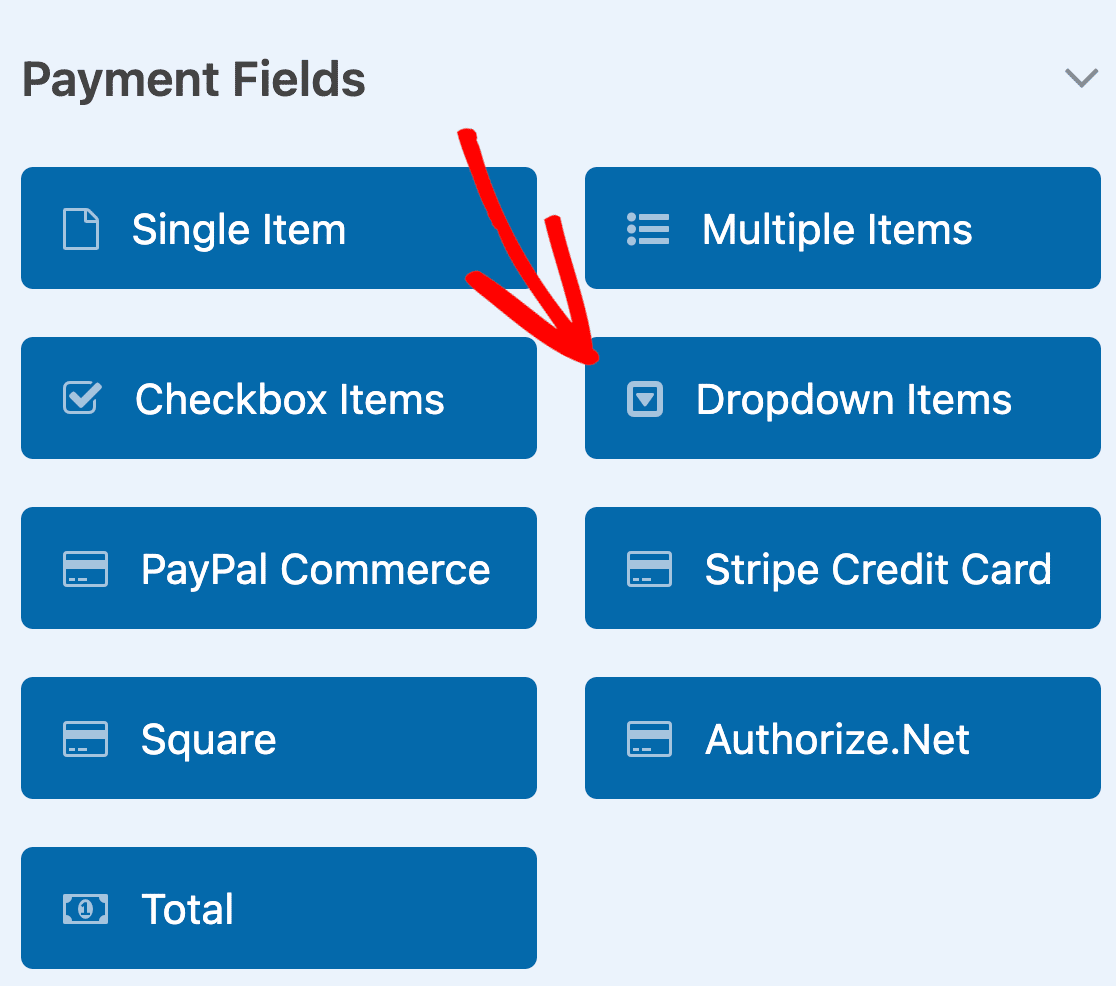
Passen Sie das Formularfeld an und fügen Sie die Beträge für die Veranstaltungstickets hinzu. Wenn Sie Ihren Kunden die Möglichkeit geben möchten, mehr als 3 Tickets zu kaufen, klicken Sie einfach auf das Plus (+), um eine weitere Option hinzuzufügen.
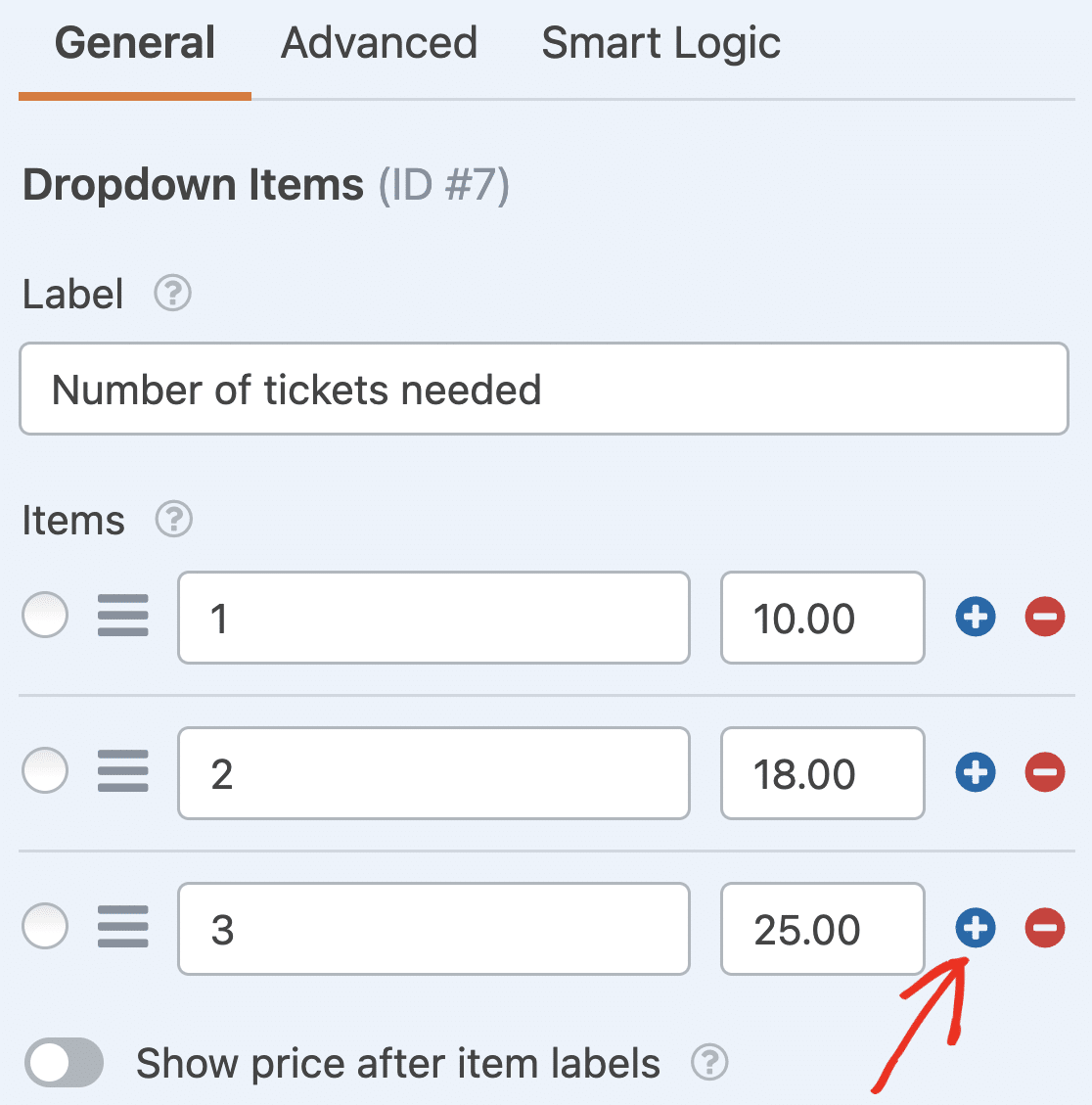
Wenn Sie außerdem ein Feld "Gesamt" hinzufügen, wird der Gesamtbetrag immer dann angezeigt, wenn sich ein Website-Besucher für Ihre Veranstaltung registriert und die Anzahl der Tickets auswählt, die er kaufen möchte.
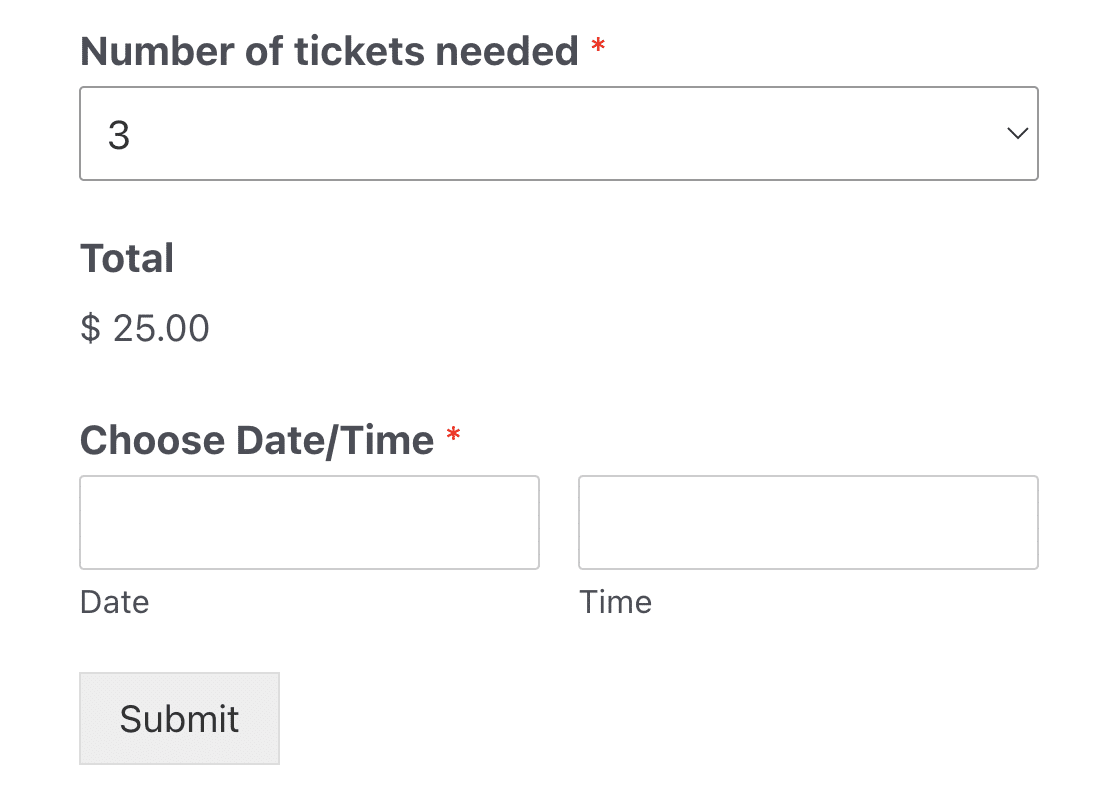
Dann verbinden Sie einfach WPForms mit Ihrem bevorzugten Zahlungs-Gateway. Ich werde Ihnen zeigen, wie Sie dies später im Tutorial zu tun.
Wenn Sie Ihren Teilnehmern zu einem späteren Zeitpunkt eine Rechnung stellen möchten, behalten Sie einfach das ursprüngliche Dropdown-Feld bei, lassen Sie die Teilnehmer die Anzahl der Tickets auswählen, die sie kaufen möchten, und senden Sie ihnen nach der Registrierung für Ihre Veranstaltung eine Rechnung.
Wenn Sie Hilfe bei der Rechnungsstellung für Ihre Kunden benötigen, sollten Sie sich unsere Übersicht über die günstigsten Rechnungssoftwareoptionen ansehen.
Wenn Sie das Formular für die Veranstaltungsanmeldung angepasst haben, klicken Sie auf Speichern.
Schritt 4: Konfigurieren Sie die Benachrichtigungen für das Formular zur Veranstaltungsanmeldung
Mit E-Mail-Benachrichtigungen für Formulare können Sie sofort eine E-Mail erhalten, wenn eine neue Person das Anmeldeformular für Ihre Veranstaltung ausfüllt.
Wenn Sie die Adresse, an die diese Benachrichtigungen gesendet werden, ändern oder einen Teil der E-Mail bearbeiten möchten, können Sie dies im Abschnitt Benachrichtigungen auf der Registerkarte Einstellungen tun.

Wenn Sie Smart Tags verwenden, können Sie mit Hilfe von Benachrichtigungen auch Bestätigungs-E-Mails für die Registrierung versenden. So wissen die Teilnehmer, dass Sie ihre Anmeldung und den Ticketkauf erhalten haben und sich in Kürze mit ihnen in Verbindung setzen werden.
Dadurch wird sichergestellt, dass die Anmeldung für die Veranstaltung ordnungsgemäß erfolgt ist. Hilfe zu diesem Schritt finden Sie in unserer Dokumentation über die Einrichtung von Formularbenachrichtigungen in WordPress.
Schritt 5: Einrichten der Anmeldebestätigungen für Ihre Veranstaltung
Formularbestätigungen sind Nachrichten, die Website-Besuchern angezeigt werden, sobald sie ein Veranstaltungsanmeldeformular auf Ihrer Website abschicken. Diese Bestätigungen bieten Ihnen die Möglichkeit, Ihre Besucher darüber zu informieren, was sie als Nächstes erwarten können.
Um Ihre Bestätigungen zu bearbeiten, klicken Sie im Form Builder unter Einstellungen auf die Registerkarte Bestätigungen.
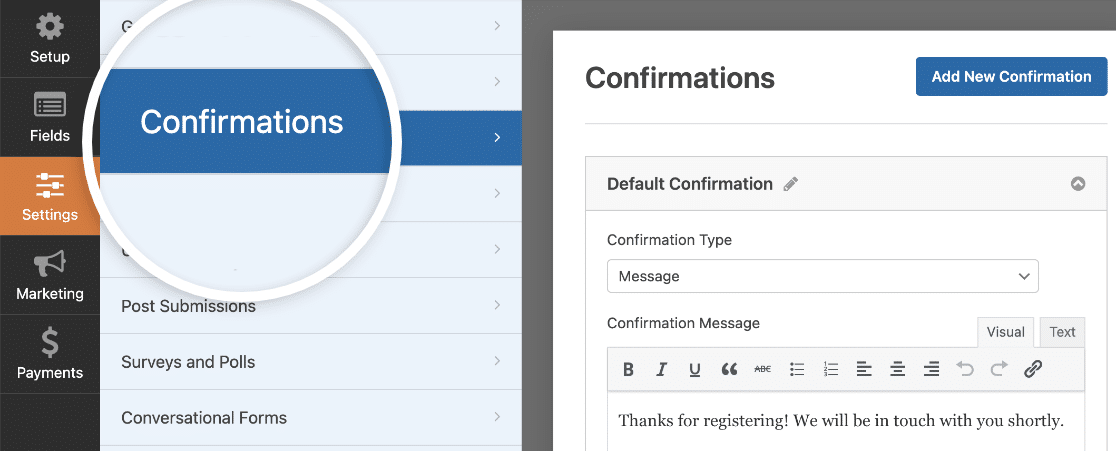
Der Standardbestätigungstyp ist auf Nachricht eingestellt. Sie können die Bestätigungsnachricht bearbeiten und hier weitere Details über die Veranstaltung hinzufügen. Es könnte zum Beispiel eine gute Idee sein, einen Google Maps-Link zum Veranstaltungsort zu platzieren, an dem Ihre Veranstaltung stattfindet.
Wenn Sie die Bestätigungsnachricht nach Ihren Wünschen angepasst haben, klicken Sie oben im Formularersteller auf Speichern.
Wenn Sie den Anmeldern je nach ihrem Verhalten unterschiedliche Bestätigungen anzeigen möchten, lesen Sie bitte nach, wie Sie bedingte Formularbestätigungen erstellen.
Dies ist nützlich, wenn Sie Website-Besucher, die im Voraus für ihre Tickets bezahlt haben, auf eine Dankeseite schicken und denjenigen, die noch nicht bezahlt haben, eine Bestätigungsnachricht anzeigen möchten, um sie darüber zu informieren, dass Sie sich mit den nächsten Schritten melden werden.
Schritt 6: Konfigurieren Sie die Zahlungseinstellungen für die Veranstaltungsregistrierung (optional)
Wenn Sie Ticketverkäufe von Website-Besuchern über Ihr Veranstaltungsregistrierungsformular erfassen, müssen Sie die Zahlungseinstellungen Ihres Formulars so konfigurieren, dass Online-Zahlungen ordnungsgemäß abgewickelt werden.
Sie können diesen Teil auslassen, wenn Sie eine unverbindliche Zusage einholen wollen.
WPForms integriert sich mit PayPal, Authorize.Net, Square und Stripe für die Annahme von Kreditkartenzahlungen. Mit Stripe können Sie auch Zahlungen mit Apple Pay und Google Pay annehmen.
Um die Zahlungseinstellungen auf Ihrem Veranstaltungsanmeldeformular zu konfigurieren, müssen Sie zunächst einen Zahlungsdienst in WPForms integrieren.
Eine einfache Schritt-für-Schritt-Anleitung finden Sie in unseren Tutorials für Zahlungsintegrationen:
Klicken Sie anschließend im Formularersteller auf die Registerkarte " Zahlungen" und wählen Sie die von Ihnen eingerichtete Integration aus. In unserem Beispiel werden wir Stripe für die Verarbeitung von Bestellungen einrichten.
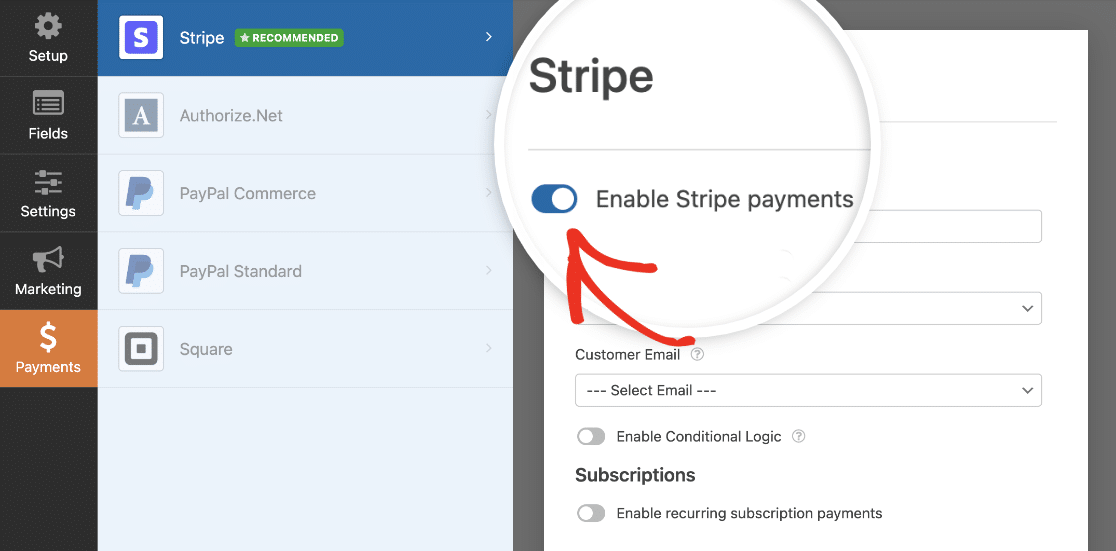
Hier müssen Sie Stripe-Zahlungen aktivieren und einige optionale, aber empfohlene Einstellungen wie die Zahlungsbeschreibung, den Stripe-Zahlungsbeleg und die Kunden-E-Mail ausfüllen. Passen Sie diese dann nach Bedarf an.
Wenn Sie mit der Konfiguration der Zahlungseinstellungen fertig sind, klicken Sie auf Speichern, um Ihre Änderungen zu speichern.
Wenn Sie verschiedene Zahlungsmöglichkeiten anbieten möchten, sollten Sie sich unbedingt unsere Anleitung zur Auswahl der Zahlungsmethode ansehen.
Jetzt sind Sie bereit, das WordPress-Veranstaltungsregistrierungsformular mit Zahlung (oder ohne Zahlung, wenn Sie möchten) zu Ihrer Website hinzuzufügen.
Die Einrichtung von Zahlungen ist wichtig, aber ebenso wichtig ist die effektive Verwaltung des Verkaufs von Eintrittskarten. Eine umfassende Anleitung zu diesem Thema finden Sie in unserem Artikel über die Verwaltung von Veranstaltungstickets in WordPress.
Schritt 7: Fügen Sie das Anmeldeformular für Ihre Veranstaltung zu Ihrer Website hinzu.
Nachdem Sie ein Anmeldeformular für eine Veranstaltung erstellt haben, müssen Sie es in Ihre WordPress-Website einbetten.
Im Gegensatz zu vielen Event-Management-Plugins können Sie mit WPForms Ihre Formulare an mehreren Stellen auf Ihrer Website einfügen, einschließlich Ihrer Blog-Posts, Seiten und sogar Sidebar-Widgets. Es ist kein Shortcode im Block-Editor erforderlich!
Werfen wir einen Blick auf die häufigste Platzierungsoption: Das Einbetten einer WordPress-Seite oder eines Beitrags.
Erstellen Sie zunächst eine neue Seite oder einen neuen Beitrag in WordPress, oder öffnen Sie eine bestehende Seite zur Bearbeitung.
Klicken Sie anschließend auf das Pluszeichen (+), um einen neuen Block hinzuzufügen. Wählen Sie dann den WPForms-Block aus.
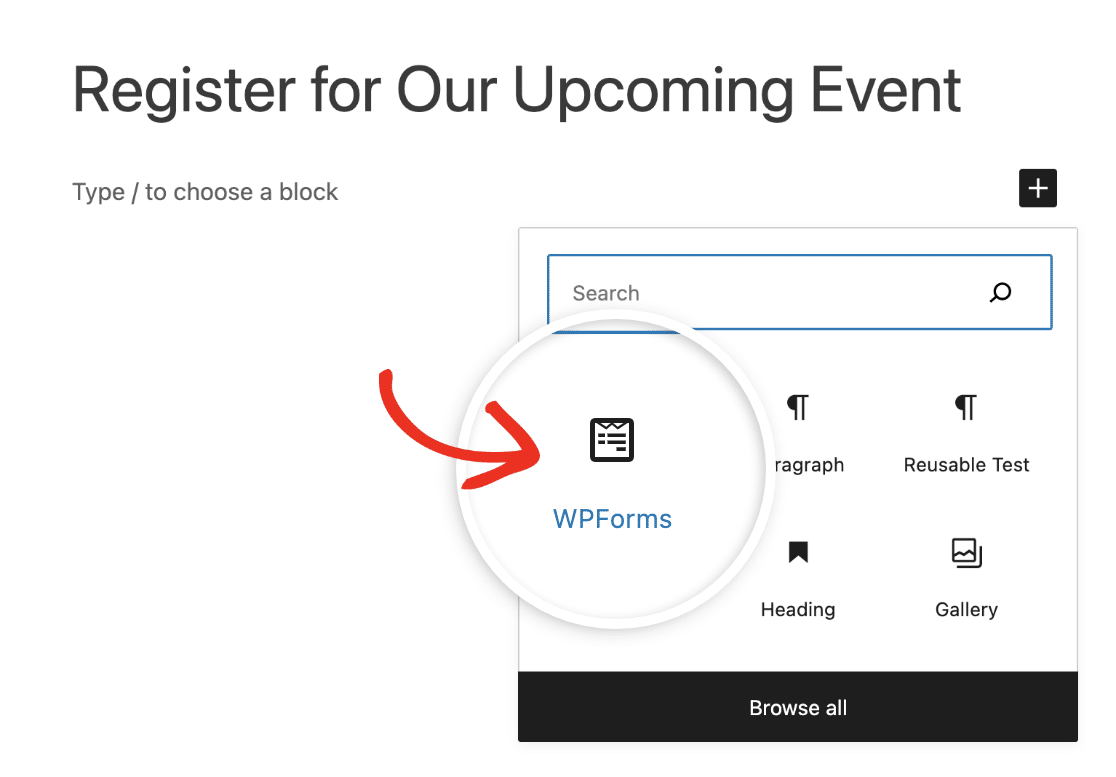
Das praktische WPForms-Widget wird in Ihrem Block erscheinen. Klicken Sie auf das Dropdown-Menü und wählen Sie Ihr Formular für die Veranstaltungsregistrierung aus.
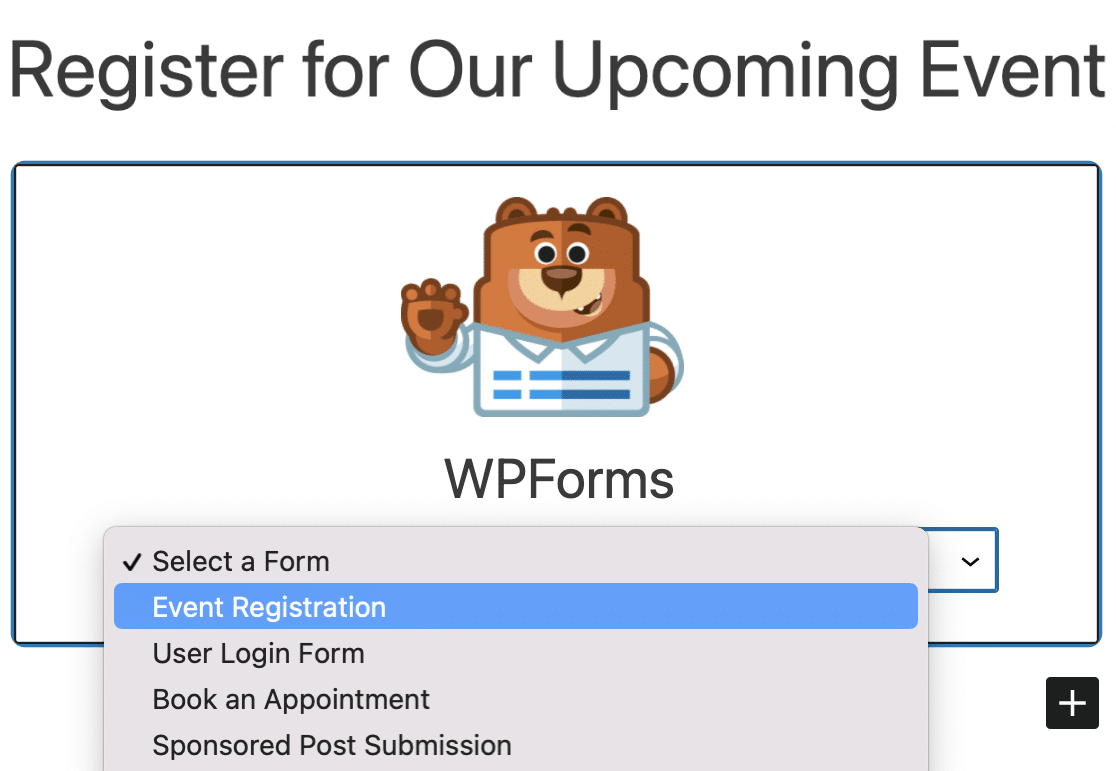
Fügen Sie der Seite hier Ihre Veranstaltungsinformationen hinzu. Vielleicht möchten Sie Ihre Veranstaltungsseite auch für SEO optimieren, um mehr Besucher zu erhalten.
Veröffentlichen oder aktualisieren Sie dann Ihren Beitrag oder Ihre Seite, damit Ihre Online-Veranstaltungsanmeldung und das Ticketformular auf Ihrer Website erscheinen und Anmeldungen akzeptiert werden.
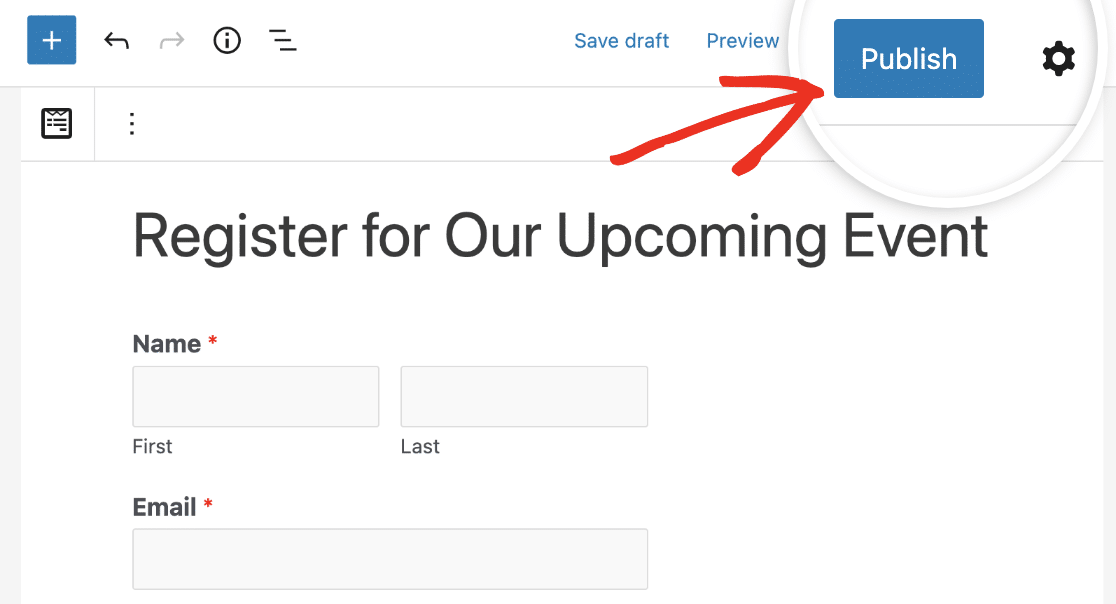
Und da haben Sie es! Sie wissen nun, wie Sie ein Online-Anmeldeformular für Veranstaltungen erstellen und können mit dem Verkauf von Eintrittskarten und der Online-Werbung für Ihre Veranstaltungen beginnen.
Erstellen Sie jetzt Ihr WordPress-Veranstaltungsregistrierungsformular
FAQs zur WordPress-Veranstaltungsregistrierung
Hier sind einige Fragen, die wir häufig von Besuchern zur Veranstaltungsregistrierung in WordPress erhalten:
Warum brauche ich ein Veranstaltungs-Anmeldeformular in WordPress?
Mit einem Veranstaltungsregistrierungsformular auf Ihrer WordPress-Website können Sie Teilnehmer verwalten und ihre Informationen direkt in Ihrem WordPress-Dashboard speichern.
Dabei werden die Zahlungen für Ihre Veranstaltungstickets mit demselben Formular akzeptiert, um den Registrierungsprozess zu beschleunigen.
Im Gegensatz dazu kann die Nutzung sozialer Medien und anderer Plattformen für das Veranstaltungsmanagement restriktiv sein. Sie können nicht frei für Ihre Veranstaltung werben oder ein Anmeldeverfahren erstellen, das ganz nach Ihrem Geschmack ist.
Idealerweise fügen Sie Ihrer WordPress-Website ein Formular für die Veranstaltungsverwaltung hinzu, damit Sie alles, was mit Ihrer Veranstaltung zusammenhängt, an einem einzigen Ort überblicken können.
Was sollte in einem Anmeldeformular für eine Veranstaltung enthalten sein?
Ein Anmeldeformular für eine Veranstaltung sollte Felder für die Erfassung von Kontaktinformationen enthalten und den Besuchern die Möglichkeit geben, Tickets oder Eintrittskarten für die Veranstaltung anzufordern.
Diese Felder sind standardmäßig aktiviert, wenn Sie die WPForms-Formularvorlage für die Veranstaltungsregistrierung verwenden. Außerdem können Sie jedes dieser Felder anpassen, um die Spezifikationen Ihrer Veranstaltung zu erfüllen.
Letztlich geht es darum, den Besuchern die Anmeldung zu Ihrer Veranstaltung so einfach wie möglich zu machen.
Wie bittet man jemanden, sich für eine Veranstaltung anzumelden?
Ein Anmeldeformular für eine Veranstaltung ist der beste Weg, um Personen zur Anmeldung für Ihre Veranstaltung aufzufordern. Es ist jedoch wichtig, Ihr Anmeldeformular zu bewerben, damit möglichst viele Menschen von Ihrer Veranstaltung erfahren und sich dafür anmelden können.
Sie können für Ihre Veranstaltung in den sozialen Medien und durch den Versand von E-Mail-Newslettern werben. Stellen Sie sicher, dass Sie in Ihren E-Mails und Beiträgen in den sozialen Medien einen Link zu Ihrem Anmeldeformular für die Veranstaltung einfügen, damit die Leute Ihr Formular leicht finden und sich über dieses anmelden können.
Wie kann ich Ereignisse in WordPress anzeigen?
Mit dem Plugin The Events Calendar können Sie anstehende Veranstaltungen auf Ihrer WordPress-Website anzeigen. Abgesehen von der Anzeige von Veranstaltungen kann dieses Plugin auch mit WPForms integriert werden und vom Benutzer eingereichte Veranstaltungen vom Frontend Ihrer Website akzeptieren.
Dies ist sehr nützlich, wenn Sie eine Community-zentrierte Website sind und Leute einladen möchten, Veranstaltungen direkt über ein Formular auf Ihrer Website hinzuzufügen.
Kann ich die Anzahl der Personen begrenzen, die sich für meine Veranstaltung anmelden können?
Ja, das können Sie. WPForms bietet ein Form Locker Addon, mit dem Sie die Gesamtzahl der Einreichungen, die ein Formular akzeptiert, begrenzen können. Dies ist hilfreich, wenn Sie eine Veranstaltung mit begrenzter Teilnehmerzahl veranstalten.
Beachten Sie jedoch, dass diese Art der Begrenzung für einzelne Formulareinträge gilt. Wenn also eine Person mehrere Teilnehmer in ein und demselben Formular einträgt, werden diese zusätzlichen Plätze nicht gezählt, es sei denn, Sie verfolgen sie manuell oder richten eine erweiterte Logik ein.
Senden Sie anschließend automatisch Quittungen an Ihre Teilnehmer
Möchten Sie mehr darüber erfahren, was Sie mit dem besten Formularerstellungs-Plugin für WordPress tun können? Wenn Sie Veranstaltungsanmeldungen zu einem bestimmten Datum automatisch öffnen und schließen möchten, lesen Sie diese Anleitung zum Festlegen eines Ablaufdatums für Formulare.
Sie können auch ein Gruppenregistrierungsformular für Ihre Teilnehmer mit wiederholbaren Feldern erstellen. Mit dem Wiederholfeld können Ihre Website-Besucher nach Bedarf Felder hinzufügen und entfernen, sodass Sie nahtlos die Daten mehrerer Teilnehmer auf einmal erfassen können...
Schauen Sie sich auch unsere Anleitung an, wie Sie automatisch eine E-Mail-Quittung für ein WordPress-Bestellformular versenden können, damit Teilnehmer, die im Voraus für Ihre Veranstaltung bezahlt haben, einen Nachweis erhalten, dass sie bezahlt haben.
Erstellen Sie jetzt Ihr WordPress-Formular
Sind Sie bereit, Ihr Formular zu erstellen? Starten Sie noch heute mit dem einfachsten WordPress-Formularerstellungs-Plugin. WPForms Pro enthält viele kostenlose Vorlagen und bietet eine 14-tägige Geld-zurück-Garantie.
Wenn dieser Artikel Ihnen geholfen hat, folgen Sie uns bitte auf Facebook und Twitter für weitere kostenlose WordPress-Tutorials und -Anleitungen.

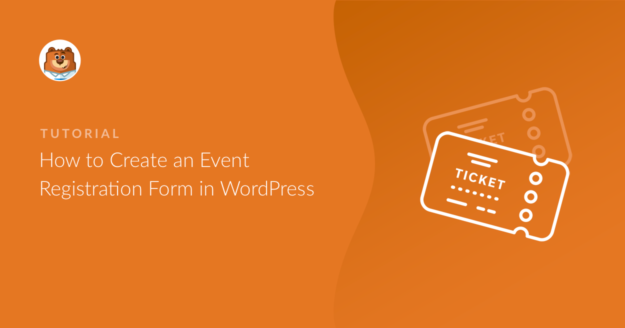


Hallo,
Wirklich glücklich, diesen Beitrag zu sehen, weil ich vor kurzem meine Veranstaltung Form mit WPform Design aber nicht in der Lage, dies zu tun. Nach der Lektüre dieses Beitrags, habe ich es mein eigenes Formular.
Vielen Dank für gute informative Beitrag.
Schön, dass es Ihnen geholfen hat, Mark! Wenn Sie jemals Hilfe beim Einrichten eines Formulars benötigen, können Sie sich gerne an uns wenden.
Ich frage mich, ob es eine Option CANCEL gibt oder geben könnte, die die Veranstaltungsplaner über eine Absage informiert. Danke!
Hallo Mark,
Wir haben derzeit keine Möglichkeit, dies innerhalb unserer Formulare zu tun. Sie könnten jedoch in Erwägung ziehen, Ihr Veranstaltungsanmeldeformular mit einem Marketingdienst zu integrieren. Wir haben mehrere Marketing-Integrationen, aber der Hauptzweck aller von ihnen ist es, E-Mails aus Formularen zu sammeln, diese E-Mails zu einer Liste hinzuzufügen und Ihnen die Möglichkeit zu geben, diese gesamte Liste gleichzeitig per E-Mail zu versenden.
Wenn Sie dann eine Veranstaltung absagen oder die gesamte Gruppe aus einem anderen Grund kontaktieren möchten, können Sie über Ihren E-Mail-Marketingdienst schnell dieselbe E-Mail an die gesamte Liste der angemeldeten Teilnehmer senden. Hier finden Sie unsere Anleitung zur Einrichtung der Marketing-Integration von MailChimp, damit Sie ein Gefühl dafür bekommen, wie eine Marketing-Integration in Ihrem Formular funktionieren würde.
Unser Constant Contact-Addon ist für jeden verfügbar (Lite- oder Pro-Version), und MailChimp, AWeber, GetResponse und Campaign Monitor sind mit unserer Plus-Lizenzstufe oder höher verfügbar.
Wenn Sie Fragen haben, können Sie sich gerne an uns wenden 🙂 .
Hallo zusammen
Erlaubt das Formular mehr als eine Währung für internationale Veranstaltungen? Ich veranstalte Veranstaltungen in London (britische Pfund) und Australien (AUS$) und benötige ein Formular, das angepasst werden kann. Vielen Dank
Hallo Trent,
Wir haben derzeit keine Möglichkeit, mehr als eine Währungsoption in Ihren Formularen zuzulassen. Ich werde dies jedoch zu unserer Liste der Funktionsanfragen hinzufügen, damit unser Team dies in Zukunft berücksichtigen kann.
Danke! 🙂
In Ihrem Beispielformular oben haben Sie einen Abschnitt für die Erfassung von Kreditkarteninformationen. Werden diese Informationen in der WordPress-Datenbank erfasst und gespeichert oder sind sie direkt mit einem Zahlungsanbieter oder PayPal verbunden, so dass diese die Kreditkarteninformationen erfassen?
Hallo Mike,
Ich entschuldige mich für jede Verwirrung! Mit der PayPal-Integration würden Sie eigentlich kein Kreditkartenfeld in Ihr Formular einfügen. Das liegt daran, dass der Nutzer nach dem Absenden des Formulars zu PayPal weitergeleitet wird, wo er alle sensiblen Zahlungsdaten eingeben kann.
Bei der Integration von Stripe müssen die Kreditkartendaten jedoch direkt in das Formular eingegeben werden. Aber auch wenn Stripe verwendet wird, speichern wir diese sensiblen Daten nicht in der Datenbank Ihrer Website. Aus Sicherheitsgründen werden diese Daten verschlüsselt und direkt an Stripe gesendet.
Ich hoffe, das hilft! Wenn Sie weitere Fragen haben, kontaktieren Sie uns bitte und wir helfen Ihnen gerne weiter 🙂
Beinhaltet es auch das ccavenue payment gateway?
Hallo Aditya - Wir konzentrieren uns derzeit auf unsere Stripe- und PayPal-Zahlungsintegrationen, aber ich habe diese zusätzliche Option auf unserer Liste der Funktionsanfragen vermerkt, damit wir sie in Zukunft berücksichtigen können. Danke 🙂 .
Ich habe eine umfangreiche Bibliothek mit PHP-Code, die derzeit auf einer Nicht-WP-Website läuft. Diese Programme dienen der Registrierung von Veranstaltungen (Musikwettbewerbe) für meine Organisation. Alle Veranstaltungen sind leicht unterschiedlich, und alle Registrierungsdaten werden in einer MySQL-Datenbank gespeichert, um später gedruckte Programme für diese Veranstaltungen zu erstellen. Kann WPForms bieten ähnliche Fähigkeit?
Hallo John,
Ich entschuldige mich, da ich nicht sicher bin, ob ich genau verstehe, wonach Sie suchen. Falls es Ihnen hilft: Unsere Formulare funktionieren nur in einer WordPress-Umgebung. Außerdem haben wir derzeit keine integrierte Option, um Daten an eine benutzerdefinierte Datenbank zu senden, aber es gibt einige Möglichkeiten, dies zu erreichen.
Könnten Sie sich bei Gelegenheit bitte bei uns melden? Dann können wir genauer besprechen, wonach Sie suchen, und sehen, was am besten funktionieren könnte. Danke! 🙂
Gibt es eine Möglichkeit, die Registrierung auf eine bestimmte Anzahl zu beschränken?
Hallo Beth,
Die Antwort auf diese Frage hängt davon ab, wie genau Sie diese Begrenzung erreichen wollen. Mit unserem Addon Form Locker können Sie die Anzahl der Einträge begrenzen, die für ein Formular eingereicht werden können. Dies ist also eine gute Lösung, wenn jede Person ihr eigenes Anmeldeformular einreichen muss.
Allerdings haben wir derzeit keine Möglichkeit, eine Zählung vorzunehmen - das würde also nicht gut funktionieren, wenn Sie mehreren Personen erlauben wollen, sich in einem einzigen Formular zu registrieren.
Ich hoffe, das hilft! Wenn Sie weitere Fragen dazu oder zu anderen Themen haben, kontaktieren Sie uns bitte und wir helfen Ihnen gerne weiter 🙂
Hey! Ich liebe das Addon und all seine verschiedenen Funktionen!
Eine Frage: Ist es möglich, irgendwie eine "Teilnehmerliste" oder etwas Ähnliches zu bekommen, so dass ich ein Skript haben kann, das automatisch jeden Teilnehmer zu einer Seite oder einem Widget meiner Wahl hinzufügt? Ich veranstalte LAN-Events, und wenn die Leute die Anzahl und die Namen der Teilnehmer sehen, hilft das sehr, mehr Teilnehmer zu bekommen.
Vielen Dank im Voraus!
Hallo Pontus Alared,
Wir haben keine Möglichkeit, eine solche Liste automatisch zu erstellen, aber Sie können jederzeit die Eingabedaten für ein bestimmtes Formular als CSV-Datei exportieren und auf diese Weise eine Liste für sich selbst erstellen. Wenn das für Sie funktioniert, lesen Sie bitte unsere Anleitung zum Exportieren Ihrer Formulardaten als CSV-Datei.
Ich hoffe, das hilft! 🙂
Hallo, wie kann ich die Einträge aus meinem Formular mit einem Suchformular verknüpfen, in dem die Benutzer die Anzahl und die Personen suchen können, die sich für eine Veranstaltung angemeldet haben?
Hallo George! Standardmäßig sind die Formulareinträge im Frontend nicht zugänglich. Du könntest aber versuchen, sie in einer Tabelle auf einer Seite anzuzeigen, indem du den Codeschnipsel aus diesem Tutorial verwendest, und dann prüfen, ob die Einträge auf der Seite mit den Suchergebnissen erscheinen. Ich hoffe, das hilft 🙂 .
Wird das Formular veranstaltungsspezifisch sein, wenn ich es für alle Veranstaltungen auf meiner Website einfüge?
Erhalte ich z. B. die Informationen über Veranstaltungen, für die eine Anmeldung erfolgt ist?
Hallo Bhikhi! Danke für die Frage.
Ja, das können Sie erreichen, indem Sie sogenannte Smart Tags verwenden. Fügen Sie einfach "{page_title}" oder ein anderes geeignetes Smart Tag als Standardwert in ein verstecktes Feld in Ihrem Formular ein und Sie sehen den Seitentitel in Ihren Benachrichtigungs-E-Mails und in den Einträgen.
Ich hoffe, das hilft 🙂 .
Unser Festival läuft über mehrere Tage (10 Aufführungen). Gibt es eine Möglichkeit für Kunden, sich mit einem Formular anzumelden und dann für mehrere Aufführungen zu bezahlen?
Hallo Lori, danke für deine Frage!
Sie können den Nutzern durchaus erlauben, mehrere Zahlungsoptionen in Ihrem Formular auszuwählen. Mit unseren Zahlungsfeldern können die Benutzer Produkte auswählen und diese mit unseren Stripe- oder PayPal-Addons bezahlen.
Unabhängig davon, wie viele Produkte ausgewählt werden, werden diese im Feld Gesamt berechnet.
Wenn Sie eine WPForms-Lizenz haben, haben Sie Zugang zu unserer E-Mail-Support, so senden Sie bitte ein Support-Ticket.
Andernfalls bieten wir begrenzte kostenlose Unterstützung in der WPForms Lite WordPress.org Support-Forum.
Ich hoffe, das hilft.
Einen schönen Tag noch 🙂
Ich sehe, dass 1 Person mehrere Personen anmelden kann?
Erzeugt das Formular einen separaten Registrierungsdatensatz für jede Person, die über eine einzige Registrierungsanfrage registriert wird?
Hallo Chantelle!
Sobald ein Benutzer die gleiche E-Mail-Adresse verwendet, wird eine Benachrichtigung angezeigt, dass der Benutzer mit dieser E-Mail-Adresse bereits im System vorhanden ist. Auf diese Weise können Benutzer nicht mehrfach registriert werden, sondern nur mit unterschiedlichen E-Mail-Adressen.
Ich hoffe, das hilft.
Ich wünsche euch einen guten Rutsch 🙂
Gibt es eine Möglichkeit, die Registrierung von x Datum:Uhrzeit bis y Datum:Uhrzeit laufen zu lassen?
Herzliche Grüße,
Hallo Silas - Gute Frage! Hierfür können Sie unser Addon Form Locker verwenden (verfügbar ab der Lizenzstufe Pro ). Damit haben Sie die Möglichkeit, ein Formular für eine bestimmte Dauer zu aktivieren. Mit diesem Addon können Sie Ihr Registrierungsformular für eine bestimmte Dauer aktivieren. Hier finden Sie eine tolle Anleitung, wie Sie Ihr Formular auf diese Weise planen können.
Ich hoffe, das hilft 🙂
Hallo WP Form,
Ich buche Veranstaltungen mit WP form basic. Es ist gut für mich. Jetzt habe ich ein Problem. Gibt es irgendeinen Plan, der eine Funktion enthält, die automatisch über die Zeit-/Kursoption von Veranstaltungen in einer Veranstaltungsreihe generiert, ohne dass man die Zeitoptionen manuell hinzufügen muss? Jetzt meine Website verwenden Events Calendar Pro, und das Thema ist Ecole.
Herzliche Grüße,
Hallo James - Wir benötigen einige weitere Details, um die Anforderungen besser zu verstehen und die bestmögliche Lösung für dieses Problem zu finden. Ich schlage vor, dass Sie sich an unser Support-Team wenden, indem Sie ein Support-Ticket erstellen. Bitte senden Sie uns so viele Details wie möglich und wir werden Ihnen gerne helfen.
Schönen Tag noch 🙂
Ist es möglich, eine öffentliche Liste auf Ihrer Website zu erstellen, auf der (mögliche) Teilnehmer Ihrer Veranstaltung sehen können, wer sich sonst noch angemeldet hat?
Hallo Bart - Ich bitte um Entschuldigung! Wir haben derzeit keine eingebaute Möglichkeit, Einträge im Frontend anzuzeigen. Ich stimme zu, dass es sehr hilfreich wäre, und ich habe eine Notiz über die Funktionsanfrage gemacht. In der Zwischenzeit können Sie dies mit benutzerdefiniertem Code erreichen, wenn Sie dazu bereit sind.
Wenn Sie weitere Hilfe benötigen, können Sie sich gerne an unser Support-Team wenden.
Gibt es eine Möglichkeit, einen QR-Code hinzuzufügen, nachdem der Kunde das Formular ausgefüllt hat?
Hallo Budoor - Es tut mir leid, aber ich bin mir nicht sicher, ob ich Ihre Frage verstehe. Könnten Sie sich bitte mit weiteren Details an unser Support-Team wenden, damit es Ihnen weiterhelfen kann? Im Allgemeinen gibt es hier eine gute Anleitung, wie man einen QR-Code zu einer WordPress-Seite hinzufügt.
Wenn Sie eine kostenpflichtige Lizenz besitzen, können Sie sich hier an unser Support-Team wenden. Andernfalls bieten wir begrenzten kostenlosen Support im WPForms Lite WordPress.org-Support-Forum.
Schönen Tag noch! 🙂
Kann man die Liste der registrierten Teilnehmer einer Veranstaltung mit all ihren Informationen im WordPress-Backend einsehen?
Kann diese Liste in eine Exceltabelle exportiert werden?
Hallo Aghogho! Jede unserer kostenpflichtigen Versionen ermöglicht es Ihren Formularen, alle eingereichten Daten in der Datenbank Ihrer Website zu speichern (und diese Daten können dann in CSV/Excel exportiert werden), wo Sie sie dann nach Belieben überprüfen können. Weitere Einzelheiten dazu finden Sie hier.
Wenn Sie weitere Fragen haben, senden Sie bitte ein Support-Ticket, wenn Sie eine aktive WPForms-Lizenz haben.
Wenn Sie keine aktive Lizenz haben, bieten wir begrenzte kostenlose Unterstützung in der WPForms Lite WordPress.org Support-Forum.
Danke!
Hallo. Ich würde es gerne ermöglichen, dass sich mehrere Teilnehmer gleichzeitig anmelden und bezahlen können. Ist das möglich?
Hallo Kay - Um für mehrere Teilnehmer zu bezahlen, müssen Sie die Daten der Benutzer eingeben. Sie können die folgenden Schritte befolgen:
1) Fügen Sie ein Dropdown-Feld hinzu, in dem jede Option eine Zahl ist - schließen Sie die gesamte Bandbreite möglicher Feldzahlen ein.
2) Fügen Sie das/die gewünschte(n) Feld(er) hinzu. Klicken Sie dann auf jedes Feld, um den Bildschirm Feldoptionen zu öffnen, und klicken Sie auf Intelligente Logik. Aktivieren Sie diese Option und fügen Sie dann eine Logik hinzu, damit dieses Feld für jede im Dropdown-Menü verfügbare Zahl angezeigt wird.
Hier ist ein Screenshot zur Veranschaulichung, wie die bedingte Logik aussehen würde, wenn Ihre Dropdown-Optionen 1, 2 und 3 sind: https://a.supportally.com/MLYdRh mit dem einzeiligen Textfeld als Beispiel. Wichtig ist, dass Sie die Schaltfläche Neue Gruppe hinzufügen verwenden, die die ODER-Logik anwendet.
Was Sie gerade erstellt haben, ist ein Feld, das bei jeder einzelnen ausgewählten Zahl angezeigt wird.
3) Duplizieren Sie nun dieses Feld (mit dem hier gezeigten doppelten Papiersymbol: https://a.supportally.com/tbGtl1). Gehen Sie in diesem kopierten Feld in den Abschnitt "Bedingte Logik" und entfernen Sie die Logik "Wenn Dropdown 1 ist", wie in diesem Screenshot: https://a.supportally.com/Cvw247
Das bedeutet, dass dieses Feld nur erscheint, wenn in der Dropdown-Liste 2 oder höher ausgewählt wurde.
4) Setzen Sie diesen Vorgang für jede andere mögliche Zahl fort (duplizieren Sie das vorherige Feld und entfernen Sie dann die bedingte Logik der niedrigsten Zahl).
Außerdem können Sie auch einen Blick auf unsere Dokumentation zur Erstellung von Zahlungsformularen werfen.
Gibt es eine Funktion, mit der wir Benutzer am Tag der Veranstaltung "einchecken" können? Idealerweise würden wir dem Anmelder einen QR-Code schicken, den wir einscannen und einchecken können. Wenn das nicht möglich ist, können wir dann schnell die Liste der angemeldeten Personen durchsuchen und sie bei ihrer Ankunft abhaken?
Hallo Shomari - Ich bitte um Entschuldigung! Wir haben derzeit keine eingebaute Möglichkeit, einen QR-Code einzubinden, wie du erwähnt hast. Ich stimme zu, dass es sehr hilfreich wäre, und ich habe die Anfrage in deinem Namen hochgestuft.
Für den Fall, dass es beim Teilen hilft, ist es möglich, QR-Codes mit Hilfe von Konnektor-Diensten wie Zapier zu drucken.
Mit jeder unserer kostenpflichtigen Versionen können Ihre Formulare alle eingegebenen Daten in der Datenbank Ihrer Website speichern (und diese Daten können dann in CSV/Excel exportiert werden), wo Sie dann die Anmelder schnell und einfach suchen können. Weitere Einzelheiten dazu finden Sie hier.
Wenn Sie weitere Hilfe benötigen, können Sie sich gerne an unser Support-Team wenden. Danke!